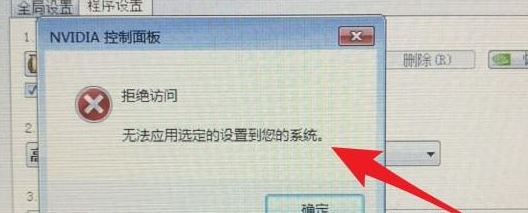
nvidia控制面板 拒绝访问 无法应用...解决方法一:以管理员身份运行nvcplui.exe
1、打开此电脑,依次展开到下面路径:C:\Program Files\NVIDIA Corportation\ Control Panel Client
2、找到名为nvcplui.exe的文件,右键单击该文件并选择以管理员身份运行。如果弹出UAC或用户帐户控制警告选择是或同意;
nvidia控制面板 拒绝访问 无法应用...解决方法二:
1、打开此电脑,依次展开下面路径:C:\ProgramData\NVIDIA\DRS;
2、右键单击 DRS 的文件夹并选择属性
切换到 “属性” 窗口内的 “以前版本”、”系统保护” 或 “系统还原”
还原该文件夹内容到最近的版本
这个操作会恢复旧的工作 DRS 配置。
nvidia控制面板 拒绝访问 无法应用...解决方法三:
1、从计算机上卸载当前版本的已安装NVIDIA Graphics驱动程序;
2、下载最新版的的驱动程序或者早期稳定的驱动程序即可解决问题!
以上便是winwin7给大家分享的关于nvidia控制面板拒绝访问的解决方法!